旧QuickPlanアプリからQuickPlanXへのアップグレード
QuickPlanX は、旧QuickPlanアプリを置き換える再設計されたアプリで、プロジェクト計画の作成と管理のためのiCloudベースのソリューションを提供します。このガイドは、既存のプロジェクトを旧QuickPlanアプリからQuickPlanXにアップグレードするのに役立ちます。
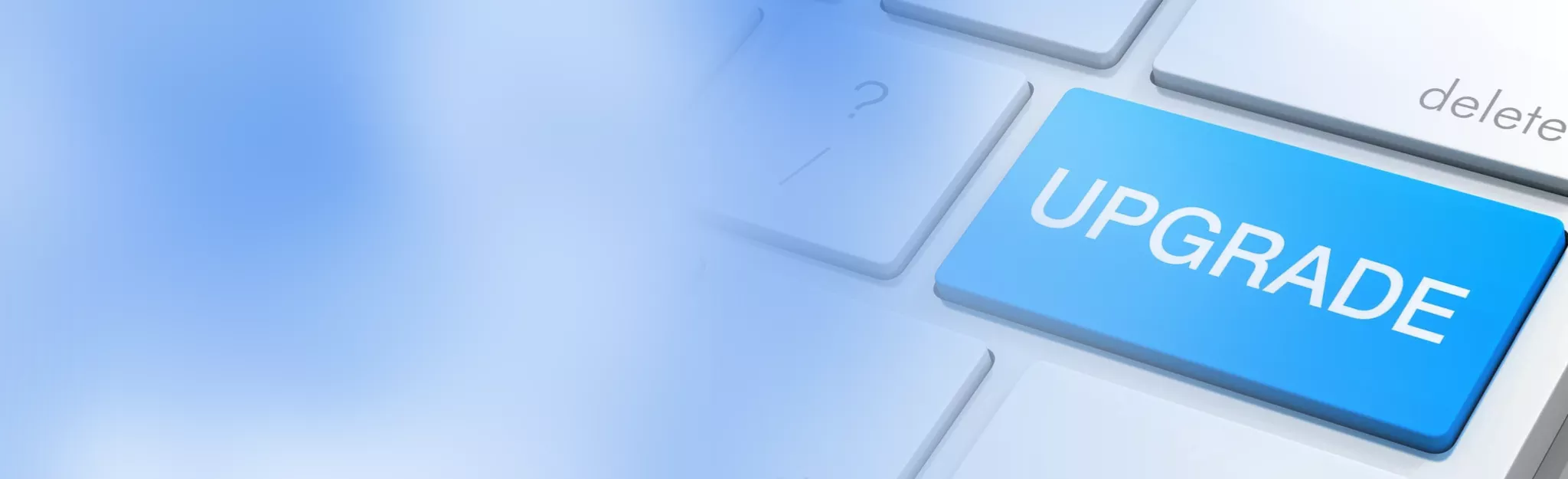
旧QuickPlanファイルの準備
QuickPlanXは、.qpp ファイル拡張子を持つ旧プロジェクトファイル�のインポートをサポートしています。したがって、旧QuickPlanアプリで作成されたプロジェクトを、iOSのファイルアプリやmacOSのFinderアプリからアクセスできるファイルとして保存することが不可欠です。
macOSユーザー向け
- Finderを使用して旧QuickPlanファイルを見つけます。名前または
.qpp拡張子で検索します。 - ファイルを任意のフォルダに保存します。できればiCloud Driveに保存してください。
iOSユーザー向け
旧アプリ内に保存されているプロジェクト
一部のプロジェクトは、デバイス上の旧QuickPlanアプリ内に内部的に保存されています。これらのプロジェクトをインポートするには、.qpp ファイルとしてエクスポートする必要があります。次の手順に従ってください:
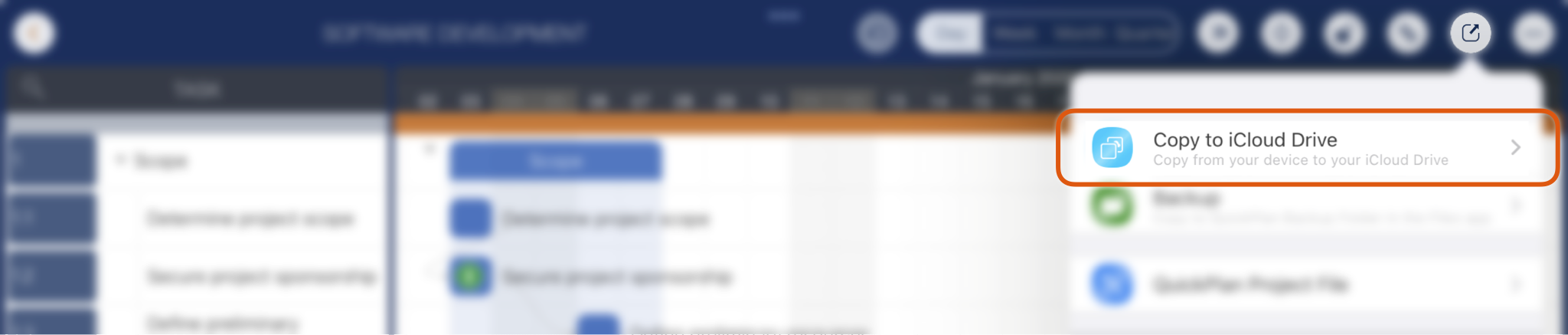
- ウェルカムウィンドウでプロジェクトアイコンをタップして、iPadまたはiPhoneで旧プロジェクトを開きます。
- ツールバーのエクスポートボタンをタップし、「iCloud Driveにコピー」を選択します。
- プロジェクトファイルを保存するフォルダを選択します。
すでにiCloud Drive上にあるプロジェクト
プロジェクトがすでにiCloud Driveに .qpp ファイルとして保存されている場合、QuickPlanXにインポートする準備ができています。
.qppファイルからのインポート
旧QuickPlanファイルがiCloud Driveまたは他のアクセス可能な場所に保存されたら、次の手順に従ってQuickPlanXにインポートします:
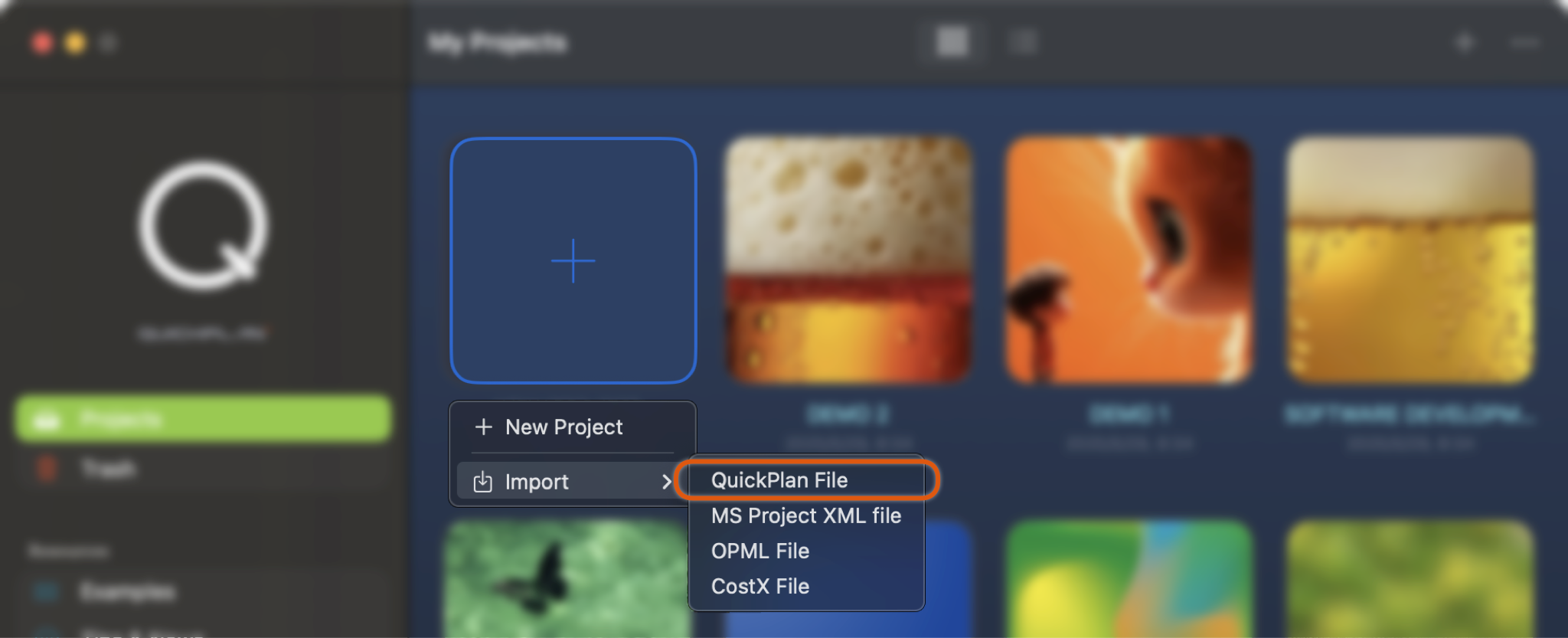
- デバイス(iPad、iPhone、またはMac)でQuickPlanXアプリを起動します。
- ウェルカムウィンド��ウの「+」アイコンをタップし、「QuickPlanファイルからインポート」を選択します。
- インポートしたいQuickPlanファイルを参照して選択します。
- インポートプロセスが完了するのを待ちます。インポートされたプロジェクトは、ウェルカムウィンドウの「マイプロジェクト」ビューにアイコンとして表示されます。
これらの手順に従うことで、プロジェクトを簡単にQuickPlanXに移行し、その新機能と能力を活用できます。QuickPlanXでの計画をお楽しみください!
iCloudストレージについて
iCloud Drive
- オプションのストレージ: iCloud Driveは、ユーザーがプロジェクトファイルを保存するために利用できるオプションの1つです。ユーザーは、他のクラウドストレージサービスなど、他の場所にプロジェクトファイルを保存することを選択できます。
- ユーザーの責任: ユーザーは、プロジェクトファイルの安全性とセキュリティに対して所有権と責任を負います。これには、バックアップの確保とアクセスの管理が含まれます。
- 同期の競合: 複数のデバイスから同じプロジェクトファイルを更新する場合、ユーザー�は発生する可能性のある同期の競合を手動で解決する必要があります。
iCloudKit
- QuickPlanXで使用されます。
- データベースサービスとして機能し、プロジェクトを直接iCloudに保存します。
- ユーザーの介入なしに、すべてのデバイス間で自動的に同期します。
- すべての変更がデバイス間で即座に反映され、シームレスなエクスペリエンスを提供します。
主な違い
- ストレージタイプ: iCloud Driveはファイルベースですが、iCloudKitはデータベースベースです。
- ユーザーコントロール: iCloud Driveではユーザーがファイルの保存場所を制御できますが、iCloudKitはストレージを自動的に処理します。
- 競合の解決: iCloud Driveはファイルを自動的に同期しますが、同じファイルが複数のデバイスで編集された場合はユーザーが手動で競合を解決する必要があります。一方、iCloudKitは組み込みの競合解決機能を備えた自動同期を提供します。